Spectrasonics Omnisphere - softwarový nástroj, připomínající hardware

Firma Spectrasonics je známá produkcí velice kvalitních virtuálních nástrojů, které jsou ale poměrně hodně náročné na výkon počítače. Omnisphere (zřejmě jako vlajková loď) jde v obou parametrech příkladem.
Spectrasonics Omnisphere navazuje na starší produkt Atmosphere, který byl představen v roce 2002. Už Atmosphere na mě působil velice dobrým dojmem a vždy, když jsem s ním pracoval, měl jsem pocit, že pracuji spíše s hardwarovým nástrojem než se softwarem. A v podstatě se dá říci, že to platí jak o výhodách, tak i nevýhodách softwaru, respektive hardwaru. To stejné platí i o Omnisphere, možná naneštěstí, možná naštěstí. Možná je to i tím, že hlavní vývojář Eric Persing původně pracoval pro Roland (od roku 1982) a začátky firmy Spectrasonics vlastně byly v tvorbě zvuků pro hardwarové nástroje (tyto zvuky používal například skladatel filmové hudby Hans Zimmer). Co tou návazností na hardware konkrétně myslím?
Architektura zvuku
Omnisphere je postaven na engine Steam, který vytvořil vývojový tým přímo firmy Spectrasonics a na tomto enginu hodlá stavět i další produkty. Dříve firma Spectrasonics používala licencovaný engine UVI, který již ale opustila. Pro své nástroje, které jsou postavené na groovech (Stylus RMX), používá firma Spectrasonics technologii SAGE. Technolgie Steam nabízí řadu vývojářských možností a možnosti hybridních syntéz a ovládání. Také nabízí vysokorychlostní datový tok při přehrávání zvukových vzorků, integraci efektových procesorů a různé syntézy. Engine také může využívat moderní 64bitové technologie pro rychlou a efektivní odezvu systému a nabízí tak spoustu prostoru i do budoucnosti.
Omnisphere je, podobně jako řada hardwarových syntezátorů, postaven na zvukových vzorcích dodaných výrobcem. Na rozdíl od hardwaru se ale jedná o skutečně obrovskou zvukovou knihovnu, konkrétně necelých 50 GB, což mu mohou hardwarové nástroje jen tiše závidět. Analogie s hardwarovými nástroji mi vyvstává také ve velice častém používání tzv. multitimbralu. Zvuk je složen z kombinace osmi samostatných zvuků. Kdo zná nástroje firmy Korg, Roland nebo Yamaha, ví dobře, oč jde. Právě i zde mi Omnisphere hodně připomíná hardware. Jednotlivé „samostatné zvuky“ (záměrně nepoužívám slovo vrstvy, protože každý zvuk může být ještě sestaven ze dvou vrstev) lze samozřejmě plnohodnotně míchat, nastavovat poměry hlasitosti, umístění ve stereu, aplikovat efekty (na rozdíl od hardwaru však v podstatě bez omezení) a hrát si s řadou dalších parametrů zvuku, jakož i s globálními parametry, které jsou aplikovány na celou zvukovou kombinaci.
Hardware mi Omnisphere připomíná i celkovým charakterem zvuku. Spousta virtuálních nástrojů se snažím buď o velmi originální zvuk nebo o simulaci reálných akustických nástrojů a nebo starých analogových nástrojů. Omnisphere není ani jedno z toho. Neříkám, že zde nenaleznete akustický klavír. Naleznete, ale není to akustický klavír, kde si budete nastavovat, jak moc je víko otevřené, jak moc slyšíte doznívání strun, kladívka, šustění tlumení a nebo vrzání pedálů. Neříkám, že zde nenajdete analogové mašinky, ale nebudete si moci nastavovat, jak je nástroj starý, jak moc jsou nekvalitní konektory a kabely, jak nástroj šumí a kolik pádů na zem nástroj prodělal, případně kolikrát byl prolit alkoholem. Není to zkrátka matematický model.
Grafické prostředí
Grafické prostředí Omnisphere mi opět velice připomíná hardwarové nástroje. To může být výhoda pro uživatele, kteří jsou zvyklí s hardwarem pracovat. Nicméně osobně to považuji spíše za nevýhodu. Grafické prostředí Omnisphere je totiž pevně dané a omezené. Nelze měnit velikosti jednotlivých ovládacích prvků a velikost okna je značně omezená. Což implikuje omezený počet ovladačů a zobrazovacích panelů. Ovládání je sice rozděleno velmi logicky do jednotlivých sekcí, ale chybí mi jakýsi „celkový nadhled“. To, co spousta softwarových nástrojů umožňuje - zobrazení velkého množství parametrů najednou, abych měl celkový pohled na to, co se se zvukem děje -, to v Omnisphere postrádám. Tvorba zvuku je tak nekonečné překlikávání z jednoho okna do druhého, protože změna jednoho parametru si vyžádá změnu jiného, ke kterému se ovšem nejdřív musím proklikat.
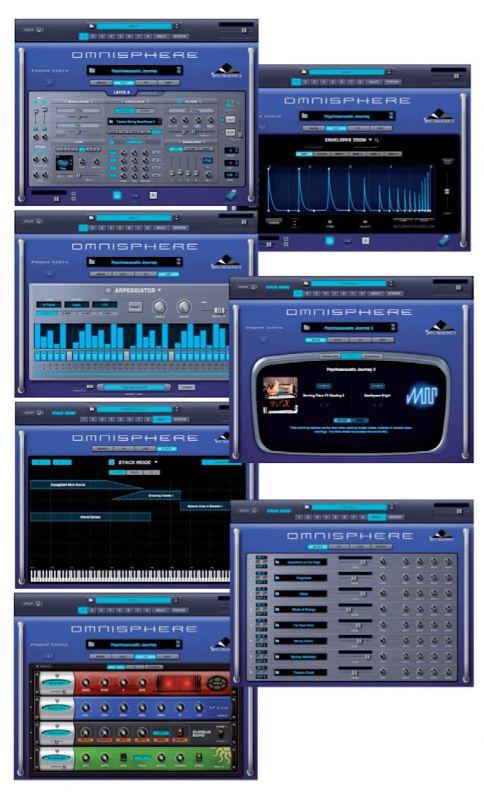
Pokud se podíváte na webové stránky výrobce, zjistíte, že pro vytvoření zvukové knihovny Omnisphere byla použita řada hardwarových nástrojů (Access, Akai, Fairlight, Korg, Kurzweil, Moog, Oberheim, Roland, Waldorf, Yamaha...) i signálových procesorů (Lexicon, Line 6, Roland, TLA, Yamaha...). Není tedy možná divu, že Omnisphere zní tolik „hardwarově“. Tím končím srovnání s hardwarem. A je pravda, že seznam použitých softwarových nástrojů a efektových procesorů také není nijak zanedbatelný (Cycling ’74, Native Instruments, reFX, Waldorf; a ze signálových procesorů třeba opět Cycling ’74, Digidesign, GRM, Line 6, Prosoniq, Waves...).
Okno
Okno je rozděleno na dvě nestejně velké horizontální části. Horní část, menší a šedá, se týká celkového kombinovaného zvuku, zatímco ve spodní části (modré) již pracujeme s jednotlivými zvukovými vrstvami. V horní části okna tedy můžeme z presetů (ty lze různě kategorizovat, což umožňuje rychlou orientaci) volit mezi kombinovanými vrstvami, zatímco v modré části okna se již volí presety zvuků pro jednotlivé vrstvy. Začátečníci z toho mohou být trošku zmatení a nesví, proč se jim pokaždé zobrazují jiné zvukové presety. V horní části okna tedy kromě volby konkrétní vrstvy (tlačítka 1 až 8) můžeme ještě zvolit Multi, například pro zobrazení mixu jednotlivých vrstev (graficky je to velmi podobné, jako kdyby šlo o stopy), nebo rozložení vrstev po klaviatuře. V záložce System lze pak nastavit další parametry, které se týkají celého nástroje, jako jsou například základní frekvence komorního a1, práce s pamětí počítače nebo nastavení fyzických ovladačů.
Hlavní část okna
Hlavní část okna, tedy modrá, pak již patří práci s jednotlivými parametry zvuku. Ostatně i v manuálu jsou uvedeny parametry tohoto okna před prací s multi zvuky.
Pro party 1 až 8 jsou pak obrazovky shodné. Pomocí tlačítek Main, Edit, FX a Arp (v manuálu nazývané jako stránky) lze přepínat mezi jednotlivými částmi zvuku.
V okně Mixer lze pracovat jako s klasickým mixem. U každého zvuku lze nastavit jeho hlasitost, umístění ve stereu a hloubku čtyřech nezávislých efektů AUX. Pro každou „stopu“ je k dispozici tlačítko Solo a Mute a samozřejmě lze volit nezávislé výstupy (A až H), takže v hostitelské aplikaci pak lze s jednotlivými “stopami” pracovat nezávisle, měnit jejich hlasitost, aplikovat další efekty, atd. Nebo lze všechny „stopy“ poslat na jeden výstup a v případě nastavení jediného řídicího MIDI kanálu (opět lze nastavit pro každou „stopu“ samostatný MIDI kanál) se pak celá vrstva chová jako celek, jako jeden nástroj.
Práce se zvukem
Na stránce Main lze nastavit například hlasitost celého partu, poměr hlasitostí a umístění ve stereu dvou vrstev partu, maximální počet hlasů daného partu, křivku citlivosti klaviatury atd.
Stránka Edit je asi nejzásadnější. Zde lze zvolit konkrétní oscilátor, který bude generovat zvuk. Vybírat lze mezi zvukovými vzorky (Sample) a jednoduššími syntezátorovými průběhy (Synth). Celkem lze použít až dvacet čtyři oscilátorů na každý jeden hlas, což je opravdu úctyhodné. Původní engine Steam jde napříč tradičními syntezátory, od frekvenční a kruhové modulace až po jedinečný Voice Multiplier. Modulační matrice je velice snadno pochopitelná. Sestává ze dvou rozbalovacích menu: Source (zdroj) a Target (cíl). Tak lze jednoduše zvolit, co má být čím modulováno. Pro celkový pohled na modulační matrici pak lze kliknout na ikonu lupy. Celkem je opět možné použít až dvacet čtyři modulací. Nízkofrekvenčních oscilátorů (LFO) je k dispozici šest. Každý nízkofrekvenční oscilátor může generovat zvuk devíti různých zdrojů. Pochopitelně je k dispozici hloubka LFO a také rychlost, u každého LFO nezávisle. V části Filters lze pracovat s filtry. K dispozici jsou HPF, LPF i speciální filtry. Kliknutím na ikonu lupy se opět dostaneme do podrobného zobrazení filtrů. Pro každou vrstvu lze použít dva různé filtry. V části Envelopes (obálky) lze jednoduše přepínat mezi obálkami zesilovače, filtru a modulace. K dispozici jsou čtyři pásma ADSR (Attack - náběh; Delay - zpoždění; Sustain - zadržení; Release - uvolnění). Nicméně po kliknutí na ikonu lupy se opět dostaneme do podrobného nastavení, kde lze vytvořit velice podrobné křivky obálek, včetně čtyřech různých modulačních.
Ve stránce FX lze přidávat efekty pro jednotlivé party. K dispozici je celkem třiatřicet různých efektových jednotek, devětadvacet efektových racků a řada presetů. Každá vrstva může obsahovat samostatný efektový rack (zobrazovány jako A a B) a společné efekty (zobrazovány jako Common). K dispozici je paleta obvykle používaných efektů, počínaje dynamickými (gain, kompresor, limitér, expander), ekvalizace (včetně až dvanáctipásmového grafického), filtry, zesilovače, zkreslení, chorus, flanger, phaser, zpožďovače a reverby.
Arpeggiátor nabízí až dvaatřicet kroků a jedenáct různých režimů, včetně náhodného pořadí, přehrávání v pořadí, jak byly tóny stisknuty, dvou- nebo čtyřnásobné opakování každé noty. Délka kroku může být nastavena od celé noty, až po 1/32. Vytvořený pattern lze přehrávat v rozsahu jedné až čtyř oktáv. Každému kroku lze nastavit jeho hlasitost a lze nastavit i swingování.
Práce s MIDI
V případě potřeby změn jednotlivých parametrů z MIDI, což se rozhodně hodí pro živost a pohyb zvuků, je k dispozici funkce MIDI Learn. Vše funguje velice intuitivně a spolehlivě. Stačí kliknout pravým tlačítkem myši na parametr, který chcete pomocí MIDI ovládat, a zvolit z menu MIDI CC Learn (pro řízení pomocí MIDI kontinuálním kontrolérem) a nebo MIDI Note Learn (pro řízení MIDI událostí Nota zapnuta). Poté na vašem hardwarovém ovladači pohněte fyzickým ovladačem, kterým chcete parametr ovládat. Vše se automaticky spojí, vůbec nemusíte vědět, jaký MIDI kontrolér hardware vysílá. Osobně považuji tento typ řízení z MIDI za nejrychlejší, nejuniverzálnější a nejjednodušší.
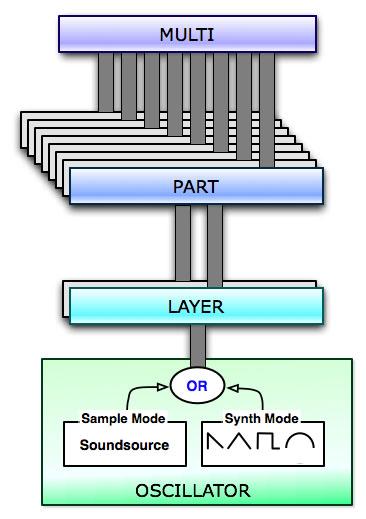
Instalace a aktivace
Instalace proběhla na Mac OS X naprosto bez problémů. Velice mile jsem byl překvapen, že jak ve velkém manuálu (k dispozici pouze v digitální podobě z instalačního disku jako HTML soubory, nicméně obsahuje i videa), tak i v Getting Started (ten je i tištěný) je informace o tom, jak postupovat v případě, že chceme zvukovou knihovnu umístit na externí (nebo jiný než systémový) pevný disk.
Během spuštění umí Specstrasonics produkty automaticky kontrolovat, zda je nainstalovaná poslední verze, a to jak samotného softwaru, tak zvukových zdrojů, ale i zvukových presetů. V přehledné tabulce zobrazí aktuálně nainstalovanou verzi uživatele, poslední verzi na webu výrobce a stav (zelená = máte nainstalovanou poslední verzi; červená = na webu je novější verze). Jednoduše pak může docházet k aktualizacím a uživatel má jistotu, že má k dispozici vždy poslední verze všech částí softwaru.
Verze 1.5
Verzí 1.5 postoupil Omnisphere ještě o příčku výš. Kromě 780 nových zvuků se rozšířila možnost práce se syntezátorem, díky nově navrženému prostředí Zoom pro oblasti zobrazení Harmonia, Waveshaper a granulární syntézu. K dispozici je také nový kruhový (tak jej nazývá výrobce, osobně bych volil již zažitý termín vektorový) ovladač Orb. Stačí pouze kliknout myší, pohybovat ovladačem a zvuk se začne proměňovat. A to dokonce i u zvuků ze starších updatů Omnisphere. Tento ovladač může být pochopitelně řízen i MIDI. A co je zajímavé, lze jej ovládat i z iPadu pomocí specifické aplikace Spectrasonics Omni TR app (TR = Touch Remote; vzdálený dotek). Kromě těchto změn byl do prohlížeče presetů přidán další sloupec pro ještě jednodušší kategorizaci. Presety lze také řadit od nejpoužívanějších po méně používané.
Nároky na systém
Jak již bylo řečeno, Spectrasonics Omnisphere je poměrně hodně náročný na systémové požadavky. Pro obě platformy je jako minimální množství paměti RAM uvedeno 2 GB, ale doporučeno je minimálně 4 GB. Z osobní zkušenosti ale vím, že si Omnisphere klidně a rád vezme z RAM i více. Pro uživatele Mac OS X je zde možnost využití tzv. Sample File Server, kdy Omnisphere využívá virtuálního serveru pro své zvuky. Tento pak vyžaduje minimálně 6GB RAM. Výhodou je, že RAM nesdílí s hostitelskou aplikací. Teoreticky lze tedy použít i 32bitovou hostitelskou aplikaci s maximálním využitím 2 GB, respektive 3 GB. Zvuky jsou ale počítány jinde, a lze tedy v Mac OS X využít více RAM. Uživatelé Windows jsou v podstatě odkázáni na použití v 64bitové hostitelské aplikaci, což může kolidovat s použitím plug-inů jiných výrobců, které dosud nejsou pro 64bitovou technologii připraveny.
Závěr
Spectrasonics Omnisphere je pozoruhodný virtuální nástroj. Uživatel začátečník může pouze využívat spoustu zvukových presetů a jistě bude i tak při nejmenším mile překvapen. Pokročilejší uživatel může rychle a jednoduše měnit parametry zvuku pomocí ovladačů, které jsou k dispozici v jednotlivých sekcích. Uživatel, který si se zvukem chce opravdu pohrát si asi často klikne na ikonu lupy (Zoom) a zobrazí se mu široké možnosti úpravy. Rozhodně se jedná o virtuální nástroj, který lze použít univerzálně, ale i různými specifickými a kreativními způsoby.
Info:
Spectrasonics Omnisphere je univerzální virtuální nástroj, který lze použít jako samostatnou aplikaci nebo plug-in. Doporučená cena je 8832 Kč včetně DPH.
Plus:
skvělý a osobitý zvuk, který ale nemusí být originální za každou cenu
jednoduché ovládání pro začátečníky a možnosti podrobného nastavení pro pokročilé
podpora 64bitového OS; na Mac OS X možnost využít Sample File Server
speciální režim pro živou hru
intuitivní práce s multi zvuky
možnost moderního ovládání z iPad aplikace Spectrasonics Omni TR
Mínus:
vysoké nároky na výkon počítače
graficky omezené rozhraní s nutností častého přecházení z jednoho okna do jiného
Spectrasonics Atmosphere, předchůdce Omnisphere, byl použit například pro hudbu k baletu Malý princ Michala Pavlíčka.
Jak vidno na Omnisphere, iPad opravdu začíná být nedílnou součástí muzikanta. Svědčí o tom i jednoúčelový, specifický ovladač přímo pro Omnisphere.
celkový počet zvuků: 8005
počet patches zvuků: 5121
počet zdrojů zvuků: 2740
počet multi zvuků: 144
velikost zvukové knihovny: 50 GB
podpora 64bitového OS: ano, nativně
Windows: Vista/7
Mac OS X: 10.5 nebo vyšší
plug-in formáty: AU (pouze Mac), VST 2.4 nebo vyšší, RTAS
možnost práce s virtuálním serverem pro samply: ano, v Mac OS X, vyžaduje minimálně 6GB RAM
ochrana softwaru: iLok (není součástí balení)




